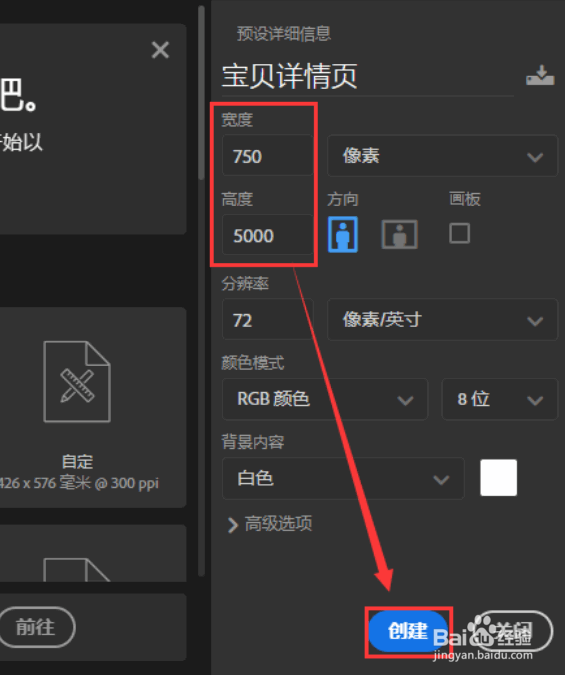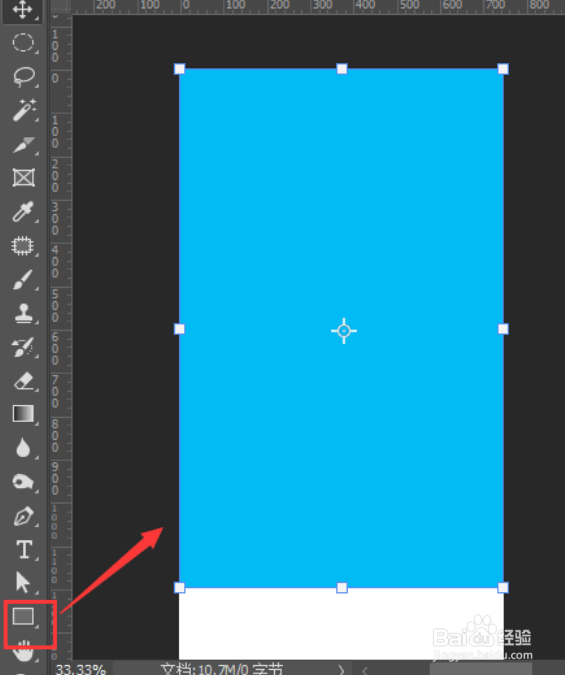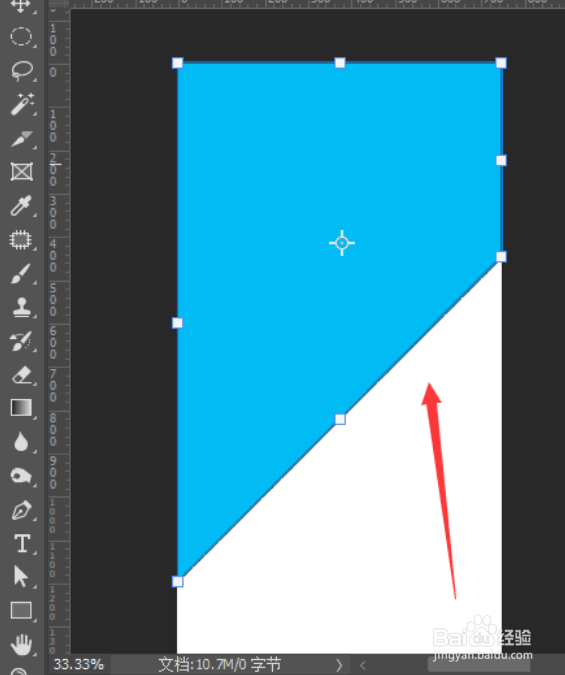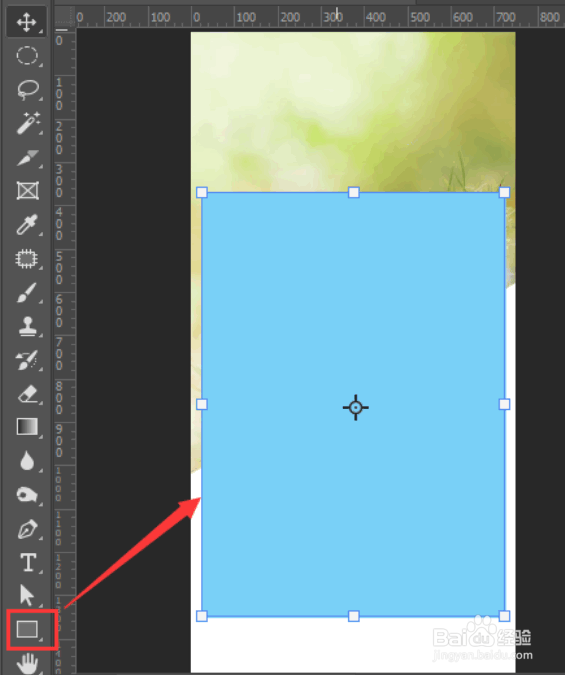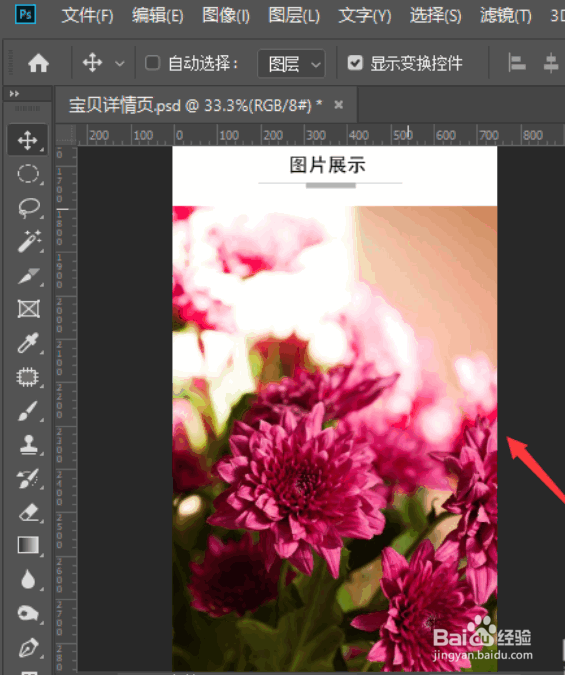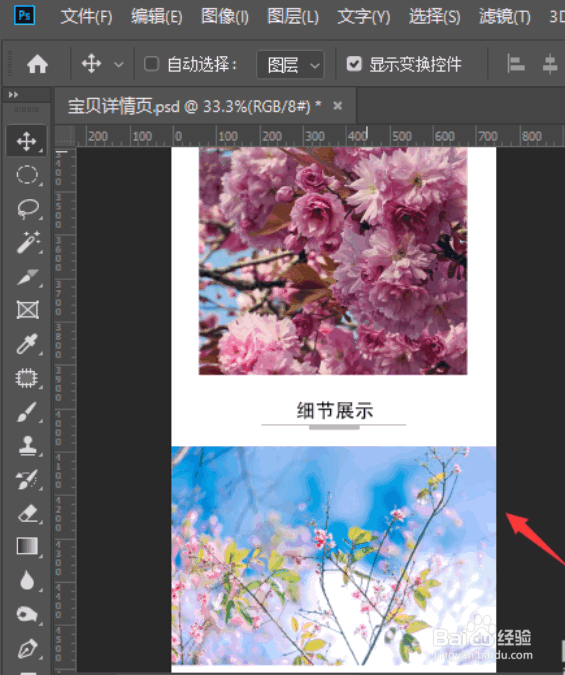1、打开PS,新建画布,点击创建。
2、点击左侧矩形工具,选择任意一个颜色进行填充。做一个长方形。
3、选中长方形图层,按CTRL+T,右键点击斜切,切出自己想要的形状。
4、拖入一张图片,调整合适大小,按【CTRL+ALT+G】把图片放到图形中。
5、再做一个大小合适的长方形,把它叠放在第一张图片的一半位置上。
6、拖入相同的一张图片,按CTRL+ALT+G,把它放到图形中,然后把第一张图片稍为调暗一点点作为背景图。
7、在第一张背景图片的上面输入标题的文字,插入一些小图标作为点缀。
8、在第二张图片的下方用矩形工具画一个淡绿色的长方形作为背景,输入相关的文字。
9、在画布下方的空白处输入图片展示文字,用线条和小长方形作为点缀,拖入需要的图片。
10、最后把图片展示的文字复制移动下来,彭榧逡钚修改为细节展示。细节展示图要比上面的图片短一些(主要是展示细节的特点)。